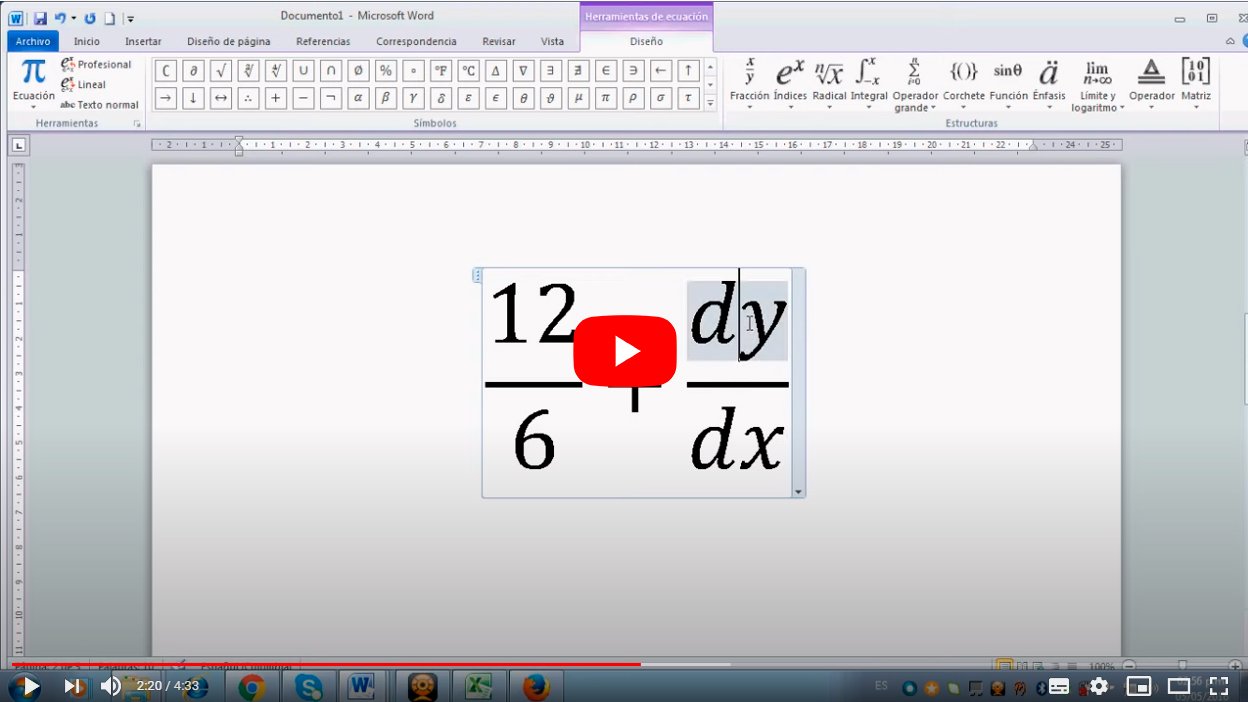A continuación te enseñaremos cómo escribir fracciones en Word, es decir, descubrirás cómo utilizar fracciones con exponentes en Microsoft Word, el popular programa de textos para ordenador. Y es que colocar o escribir fracciones en World es tan sencillo como hacer sumas, restas, multiplicaciones y divisiones, aunque se trata de una opción disponible un tanto escondida y que muchos usuarios desconocen; tanto es así, que las fracciones pueden ser más habituales de lo que creemos, puesto que son muchos los usuarios que necesitan insertar este tipo de elementos numéricos en alguno de sus documentos de texto. Por ello, y gracias a nuestra guía paso a paso, aprenderás a usar y colocar fracciones en Word de una forma sencilla y directa.
Cómo poner o escribir fracciones en Word
Índice de contenidos
- Aprende a escribir o colocar fracciones en Word
- Cómo escribir fracciones con la opción de ecuaciones
- Cómo insertar fracciones con exponenciales
Word ofrece numerosas opciones para introducir y usar toda clase de elementos en sus documentos, aunque muchas de estas herramientas son desconocidas por el gran público. Y es que poner o escribir fracciones en Word es bastante sencillo, aunque se deben conocer los pasos exactos para no fracasar en el intento; no olvidemos que Word cuenta con un apartado específico para insertar fórmulas o símbolos de cálculo o matemáticos. A continuación te ofrecemos todos los detalles.
Aprende a escribir o colocar fracciones en Word
A la hora de plantear fracciones, éstas siguen los mismos principios de las divisiones, aunque los números de expresan de un modo diferente; sigue los siguientes pasos para escribir fracciones:
- Para escribir fracciones en Word podemos usar el símbolo matemático que se usa para dividir.
- Primero teclea el numerador de la fracción, es decir, el número que va situado en la parte superior de la línea divisora.
- Después inserta el símbolo de división a través del símbolo”/”.
- Ahora inserta el denominador de la fracción, es decir, el número que va debajo de la línea divisora.
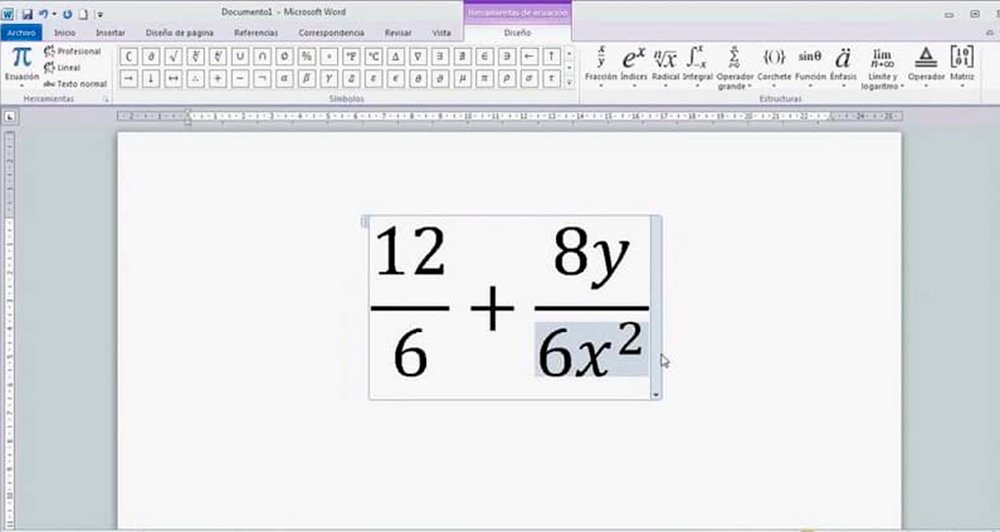
Cómo escribir fracciones con la opción de ecuaciones
También existe otra posibilidad para introducir fracciones en Word a través de una herramienta específica que permite insertar ecuaciones simples y complejas, además de ecuaciones radicales. Sigue los siguientes pasos para usar esta herramienta específica:
- Dentro de Word, pulsa sobre la opción Insertar en la barra superior para desplegar un menú.
- Hacia el final del menú desplegable encontrarás las opciones Ecuaciones y Símbolos.
- Al pulsar sobre la flechita de Ecuaciones se desplegará un menú con varias opciones de fórmulas con elementos de fracciones.
- Al elegir una de estas fórmulas podremos modificarla según nuestras necesidades sobre el mismo documento de Word, con la posibilidad de agregar, borrar y modificar sus valores.
Además, esta misma herramienta ofrece también la opción de dibujar la ecuación que se quiere introducir para que el sistema la transcriba al documento de Word. Sigue los siguientes pasos para dibujar la ecuación a transcribir:
- Pulsa el icono de la herramienta de dibujo.
- Se abrirá una ventana dividida en dos partes: la superior donde se transcribirá la ecuación y la inferior donde se podrá dibujar la ecuación a transcribir.
- Una vea finalizada tan solo se debe pulsar sobre Insertar para pasarla al documento de Word.
- En la parte derecha de la ventana hay un botón llamado Fracciones en el que se mostrarán varias plantillas; elige alguna plantilla que coincida con tus necesidades y rellena los campos correspondientes.
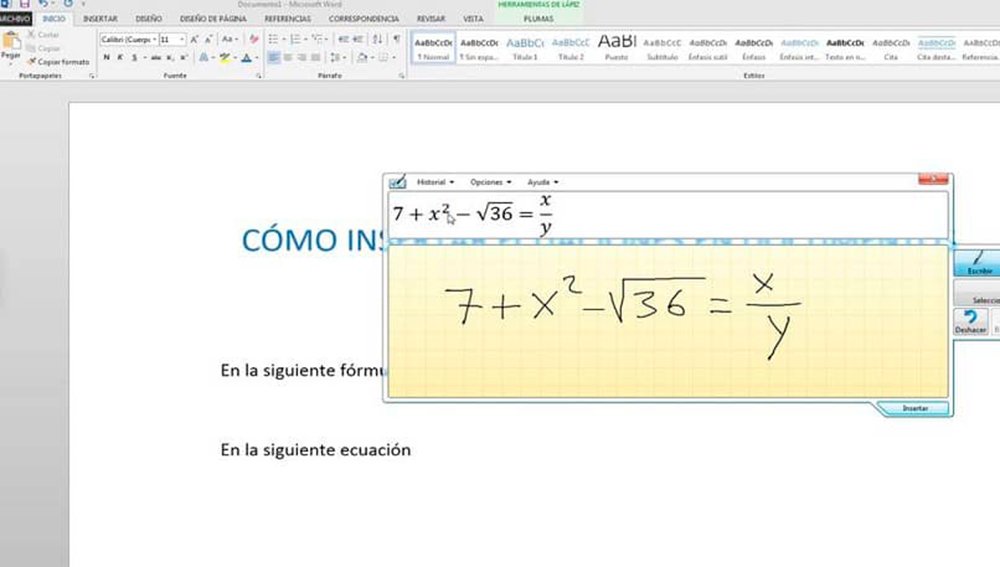
Cómo insertar fracciones con exponenciales
Este último apartado está dedicado a fracciones algo más complejas que necesiten de exponenciales en la propia fracción. Sigue los siguientes pasos para insertar fracciones en las ecuaciones:
- Sigue los pasos del apartado anterior y pulsa en la pestaña Insertar de la ventana de dibujo.
- Selecciona la opción Ecuaciones.
- Elige un modelo de fracción que se ajuste a tus necesidades y en lugar de rellenar la plantilla selecciona la pestaña Diseño.
- Dirígete al apartado de exponente y elige el modelo que mejor se ajuste a tus necesidades.
- Aparecerá el cuadro como elemento de la fracción que se deberá rellenar con los números que determine el usuario.